OR承認者の入力内容や印影が他のOR承認者で表示されない
公開日:2021/03/09
- クラウド
- V5.4
- V5.3
- V5.2
- V5.1
- V5.0
- V4.3
- V4.2
- V4.1
- V4.0

OR承認者(並列承認者)が入力した内容や印影が、
承認したユーザーでは表示されますが他のOR承認者では表示されません。
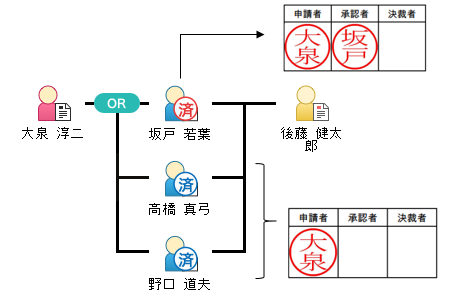

Create!Webフローでは、紙での運用と同じように承認者であれば自身が承認した時点までの内容を確認できます。
そのため、承認を行ったユーザーはその内容を確認できますが、
承認を行っていないその他のOR承認グループのユーザーでは承認した内容を参照することはできません。
「後閲権限」を付与することで、決裁/完了まで処理が進めば決裁/完了した時点の案件の内容を確認できます。
※後閲権限の設定方法については、「完了一覧画面で承認者の入力内容や印影が表示されない」をご参照ください。
なお、承認を行っていないOR承認グループのユーザーでも承認時点の内容を確認したい場合、
以下いずれかの方法をご検討ください。
①ルート(フロー)を編集いただく方法
[管理] - [コンテンツ管理] - [ルート](V4の場合、ワークフローデザイナ - [フロー])より、
ルートを以下のように編集いただくことで[処理済み一覧]画面より
承認を行ったOR承認者の入力内容を確認できます。
1 ) OR承認グループの後に同じOR承認グループを追加します。
例)・追加前
申請者→承認者ABC→決裁者
・追加後
申請者→承認者ABC→承認者ABC→決裁者
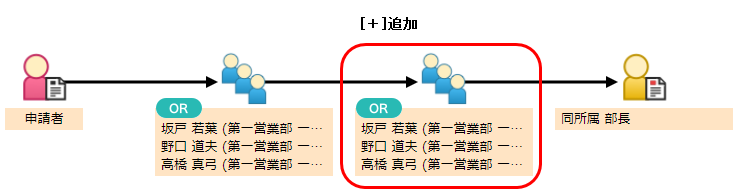
2 ) 追加したOR承認グループの[詳細]タブにて、「同一ユーザーが連続時に承認をスキップする」にチェックをします。
(V4をご利用の場合、承認グループのプロパティにて「同一メンバが連続する場合に承認をスキップする」にチェック)
※こちらを設定いただくことで、追加したOR承認グループでの承認はスキップされます。
■注意点
ルートへの変更は、変更後に新規申請された案件から適用されます。
詳細は「運用中のルートを変更する際の注意点」をご参照ください。
②共有機能を使用する方法
共有機能を使用して案件を共有することで、[共有 - 進行中]画面より進捗状況に応じた最新の入力内容を確認できます。
承認を行っていないその他のOR承認グループのユーザーに対して共有されるように共有機能にて設定してください。
共有機能の設定方法は、以下をご参照ください。
◇V5
管理メニューの [コンテンツ管理] - [ワークフロー] より設定します。
詳細は、マニュアルページよりご利用バージョンの以下マニュアルをご参照ください。
──────────────────────
ワークフローシステム リファレンスマニュアル
- コンテンツ管理
- ワークフロー
- ワークフローの編集
- 共有するグループ・役職
──────────────────────
◇V4
Designerの [公開区分] より設定します。
詳細は、マニュアルページよりご利用バージョンの以下マニュアルをご参照ください。
──────────────────────
ワークフローシステム Designerリファレンス
- 第2章 機能説明
- 公開区分
- 共有対象を作成する
- 共有対象を編集・削除する
──────────────────────
■注意点
共有の設定への変更は、変更後に新規申請された案件から適用されます。
過去に申請された案件にも変更を反映する手順は、「共有の設定が反映されない」をご参照ください。
関連する質問
アンケート
この質問・回答は役に立ちましたか?
